苹果Mac如何快速关闭显示器方法 苹果Mac快速关闭显示器方法的方法
时间:2017-07-04 来源:互联网 浏览量:
今天给大家带来苹果Mac如何快速关闭显示器方法,苹果Mac快速关闭显示器方法的方法,让您轻松解决问题。
苹果Mac怎么快速关闭显示器方法 苹果电脑怎么关闭屏幕技巧。我们在使用电脑的时候,总是会遇到很多的电脑难题。当我们在遇到了需要快速的关闭苹果电脑显示器的时候,应该怎么操作呢?一起来看看吧。

方法一、使用键盘上的快捷按钮
1、如下图所示,可以同时按下键盘上的 Control+Shift+光驱弹出按钮(右上角)来快速关闭显示器。

2、当我们回来时,按下 Mac 键盘的任意键便可以重新激活系统,进入登录界面。

方法二、利用 Mission Control 触发屏幕休眠
1、如果你不喜欢用键盘上的快捷键来关闭屏幕的话,那我们还可以通过在系统设置,用鼠标来触发关闭显示的动作。首先当然是在 Mac 上打开“系统偏好设置”应用,如图所示。
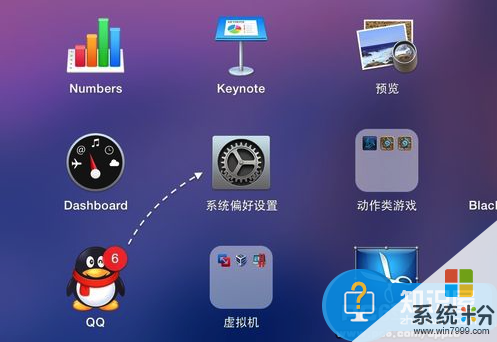
2、接着在偏好设置窗口里,请点击打开 Mission Control 图标,如图所示。
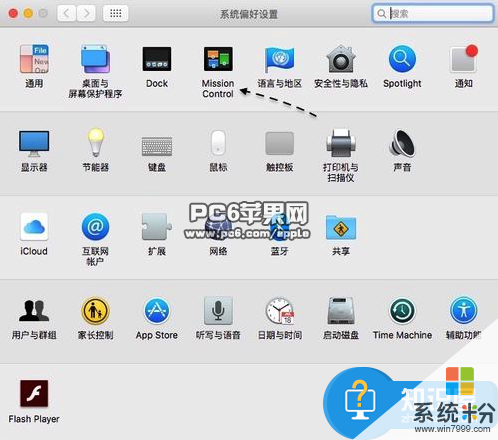
3、随后在 Mission Control 设置窗口中,请点击左下角的“触发角”选项按钮。
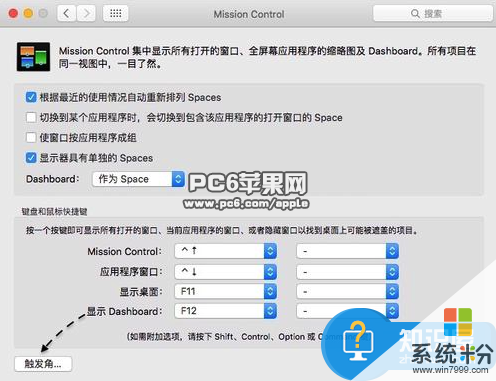
4、接下来可以针对当前屏幕的四个角进行触发设置,如图所示。
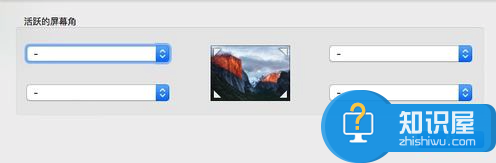
5、如下图所示,当前我把屏幕的右下角触发设置为“将显示器置入睡眠状态”选项。

6、设置好以后,接下来请点击“好”按钮,保存我们的设置,如图所示。
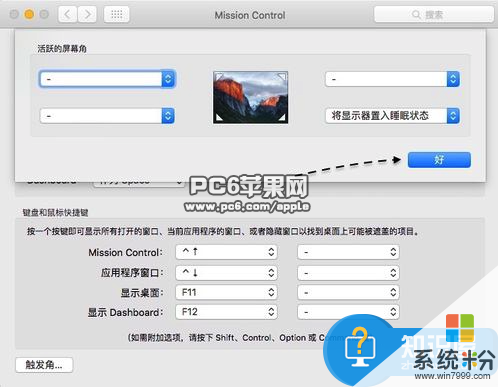
7、随后我们把鼠标移动到自己设置的那个屏幕角落里,便会触发关闭显示器的动作了。
对于我们在遇到了这样的问题的时候,我们就可以利用到上面给你们介绍的解决方法进行处理,希望能够对你们有所帮助。
以上就是苹果Mac如何快速关闭显示器方法,苹果Mac快速关闭显示器方法的方法教程,希望本文中能帮您解决问题。
相关教程
- ·Mac关闭屏幕快捷键,Mac如何快速关闭显示器? Mac关闭屏幕快捷键,Mac快速关闭显示器的方法
- ·苹果mac电脑如何设置双显示器 苹果mac电脑设置双显示器的方法
- ·苹果Mac系统怎样一键回到桌面方法 Mac系统下快速显示桌面的方法有哪些
- ·苹果mac电脑上怎样用腾讯电脑管家显示实时网速 苹果mac电脑上用腾讯电脑管家显示实时网速的方法
- ·苹果mac系统如何关闭开机的声音 关闭mac开机声音方法
- ·苹果mac怎样关闭itunes自动备份文件方法 Mac关闭iTunes自动备份功能方法教程
- ·戴尔笔记本怎么设置启动项 Dell电脑如何在Bios中设置启动项
- ·xls日期格式修改 Excel表格中日期格式修改教程
- ·苹果13电源键怎么设置关机 苹果13电源键关机步骤
- ·word表格内自动换行 Word文档表格单元格自动换行设置方法
电脑软件热门教程
- 1 怎样创建java工程及新建java程序 创建java工程及新建java程序的方法
- 2 如何给u盘设一道安全防线 给u盘设一道安全防线的方法
- 3 如何调word字间距 Word字间距调整步骤
- 4windows2003如何禁止ping? windows2003禁止ping的方法。
- 5Windows7系统下怎样设置特定软件以兼容模式运行 Windows7系统下设置特定软件以兼容模式运行的方法有哪些
- 6wp手机怎样关闭按键震动 戴手套使用触摸屏的方法有哪些
- 7扫描文档中的模糊字符怎样才能变清晰 扫描文档中的模糊字符才能变清晰的方法
- 8电脑音响怎么开启 电脑无声怎么打开扬声器
- 9笔记本怎么关闭触控板|笔记本快速关闭触控板的方法
- 10如何给电脑安装白板 给电脑安装白板的方法有哪些
